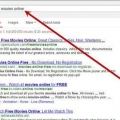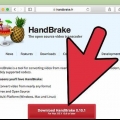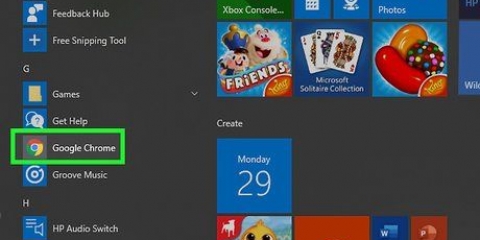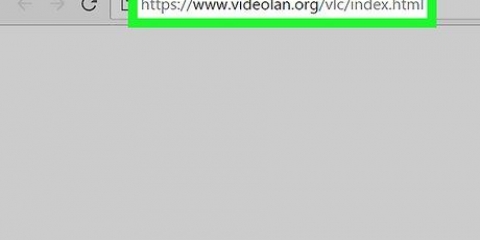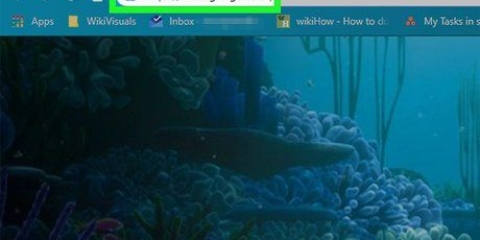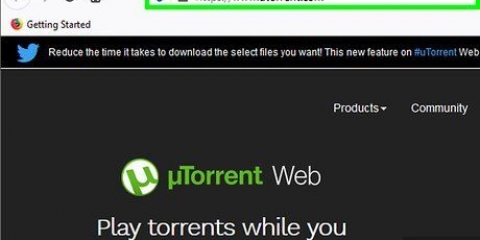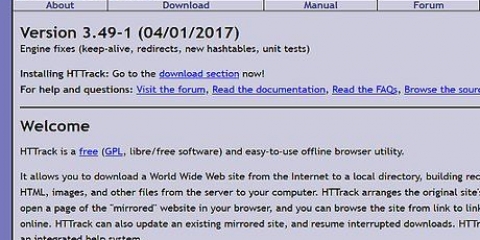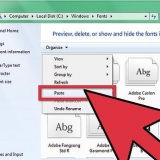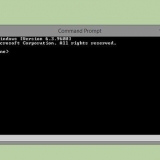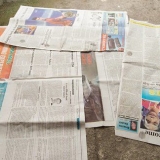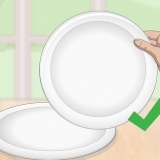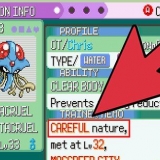Essere pazientare. Si tratta dei cosiddetti "specchi" da server molto occupati. Il download non sarà molto veloce e potrebbe richiedere diverse ore. Potrebbe essere utile testare prima il collegamento per il download con Safari sul tuo iPad. Dovresti essere in grado di guardare il film in questo modo tramite lo streaming. Quindi copia il collegamento nel programma di download se funziona e la qualità è abbastanza buona.
Scarica film sul tuo ipad
Contenuto
L`Apple iPad è il dispositivo portatile ideale per guardare film e serie TV. Puoi portarlo in aereo, in treno o dove vuoi e goderti un film rilassante. Prima di farlo, assicurati di sapere come scaricare un film o un programma TV sul tuo iPad. Segui i passaggi seguenti se vuoi sapere come farlo.
Passi
Metodo 1 di 3: utilizzo di iTunes Store

1. Vai all`app iTunes sul tuo iPad. Fai clic sulla piccola app viola con la nota musicale. L`app iTunes dovrebbe essere già installata sul tuo iPad. Oltre all`app, per questo metodo è necessaria solo una connessione Internet stabile.

2. Vai su iTunes Store. Scegli questa opzione nella parte superiore della schermata di iTunes. Come trovare un film da scaricare sul tuo iPad.

3. clicca su "Film". Puoi trovare questa opzione nella parte superiore dello schermo, al centro.

4. Cerca l`offerta del film. Sfoglia i film per categoria, indipendentemente dal fatto che tu scelga i migliori film o generi diversi. Se sai quale film vuoi scaricare, digita il suo nome nella barra di ricerca nell`angolo in alto a destra dello schermo.

5. Fare clic sul film che si desidera scaricare. Quando fai clic sul film, vedrai anche ulteriori informazioni sul film, come il prezzo di acquisto o di noleggio, un riepilogo e le valutazioni degli utenti.

6. clicca su "Acquistare". Puoi trovare questa opzione sotto la locandina del film sul lato sinistro dello schermo. Puoi anche optare per "Affitto" scegliere, se è possibile noleggiare il film. Potresti avere la possibilità di acquistare il film in qualità HD.
Attendi che il film venga scaricato completamente. L`operazione potrebbe richiedere alcuni minuti o un po` di più a seconda della velocità della tua connessione Internet.

7. Guarda il film. Per fare ciò, vai alla tua libreria di iTunes e scegli "Film" dal menu a tendina nell`angolo in alto a sinistra dello schermo. Quindi fai clic sul tuo film e inizia a guardarlo. Puoi anche scaricare prima il film sul tuo computer da iTunes Store, collegare il tuo iPad al computer e infine trasferire il film sul tuo iPad.
Metodo 2 di 3: Conversione di video

1. Scarica un programma sul tuo computer che ti permetta di convertire video. Esistono diversi programmi di questo tipo disponibili sia per PC che per Mac. Cerca un programma affidabile, gratuito e con valutazioni elevate. Quando ne hai trovato uno, fai clic sul pulsante di download e attendi che il programma sia completamente scaricato sul tuo computer. L`operazione potrebbe richiedere alcuni minuti a seconda della velocità della tua connessione Internet.

2. Trova il film che vuoi guardare. Usa il convertitore per trovare il film che desideri guardare. In questo modo puoi scaricare il film sul tuo iPad e riprodurlo in un secondo momento, anche se non disponi di una connessione a Internet.

3. Scarica il film. Quando hai trovato il film, fai clic sul pulsante di download accanto ad esso e attendi che il film venga scaricato sul tuo computer.

4. Scegli il tuo iPad come "produzione". In questo modo puoi essere sicuro di poter scaricare il film sul tuo iPad.

5. Trasferisci il film sul tuo iPad. Collega il tuo iPad al computer e trasferisci il film sul tuo iPad. Quando hai finito, puoi disconnettere l`iPad dal computer e guardare il film quando vuoi. Nota che il convertitore ti consente anche di convertire tutti i video sul tuo computer in formato iPad MP4/H.264. Così puoi guardare ancora più video sul tuo computer.
Metodo 3 di 3: Utilizzo di un lettore multimediale

1. Apri iTunes sul tuo iPad. Basta fare clic sull`app per farlo. Per poter scaricare un film con un lettore multimediale, devi già avere un film sul tuo computer che desideri scaricare.

2. Fare clic su iTunes Store. Puoi trovare questa opzione nella parte superiore della schermata di iTunes.

3. Vai all`App Store. Puoi trovare questa opzione nella parte superiore della schermata di iTunes Store.

4. Trova un lettore multimediale. iMedia Player è un programma popolare, ma funzionerà qualsiasi programma che ti permetta di guardare film sul tuo iPad. Cerca tra tutti i lettori multimediali disponibili e scegli quello più adatto alle tue preferenze.

5. Scarica un lettore multimediale. Attendi che il programma sia completamente scaricato sul tuo iPad.

6. Collega il tuo iPad al computer.

7. clicca su "iPad".

8. clicca su "app".

9. Apri il lettore multimediale che hai scaricato.

10. clicca su "Aggiungere". In questo modo puoi aggiungere un film.

11. Trascina il film nel lettore multimediale. Trova il file con il film sul tuo computer, quindi fai clic sul nome del file e trascina il file nel lettore multimediale.

12. Attendi che il film sia completamente trasferito sul tuo iPad.

13. clicca su "Finito".

14. Scollega l`iPad dal computer. Puoi aprire il lettore multimediale quando vuoi e scegliere e guardare il film che hai scaricato.
Consigli
Avvertenze
- Questo articolo è solo a scopo informativo e non per incoraggiare il download illegale di film e serie TV.
- Scaricando in questo modo si violano i diritti d`autore. È illegale nei Paesi Bassi scaricare film protetti da copyright.
Articoli sull'argomento "Scarica film sul tuo ipad"
Condividi sui social network:
Popolare